Aktualisiert December 2025 : Beenden Sie diese Fehlermeldungen und beschleunigen Sie Ihr Computersystem mit unserem Optimierungstool. Laden Sie es über diesen Link hier herunter.
- Laden Sie das Reparaturprogramm hier herunter und installieren Sie es.
- Lassen Sie es Ihren Computer scannen.
- Das Tool wird dann Ihren Computer reparieren.
Wenn Sie ein Internet Explorer-Benutzer sind, kann es manchmal zu Problemen kommen. Sie sollten wissen, wie man den Internet Explorer repariert, um Zeitverlust bei der Suche nach Lösungen für verschiedene Probleme im Internet oder anderweitig zu vermeiden.
Die Probleme können so vielfältig sein wie:
- Internet Explorer friert ein, stürzt ab oder hängt
- Internet Explorer öffnet keine Links
- Internet Explorer Problembehandlung Beheben Sie es
- IE kann Webseite nicht anzeigen
- Internet Explorer-Fehlermeldungen auf Seite
- Der Download-Manager fehlt im Internet Explorer
- Internet Explorer öffnet und schließt sich sofort
- Internet Explorer speichert die Verlaufseinstellungen nicht
.
Diese Liste ist nicht vollständig, sondern nur indikativ. Dies bedeutet nicht, dass der Internet Explorer ein schlechter Browser ist. Diese Dinge passieren auch mit anderen Browsern. In den meisten Fällen sind die Schritte zur Reparatur des Internet Explorers identisch, und der IE ist behoben, wenn Sie herausfinden, welches Add-on Probleme verursacht. Das bedeutet auch, dass in den meisten Fällen ein oder mehrere Add-Ons das Problem verursachen.
Inhaltsverzeichnis
Herausfinden des problematischen Add-Ons
Wir empfehlen die Verwendung dieses Tools bei verschiedenen PC-Problemen.
Dieses Tool behebt häufige Computerfehler, schützt Sie vor Dateiverlust, Malware, Hardwareausfällen und optimiert Ihren PC für maximale Leistung. Beheben Sie PC-Probleme schnell und verhindern Sie, dass andere mit dieser Software arbeiten:
- Download dieses PC-Reparatur-Tool .
- Klicken Sie auf Scan starten, um Windows-Probleme zu finden, die PC-Probleme verursachen könnten.
- Klicken Sie auf Alle reparieren, um alle Probleme zu beheben.
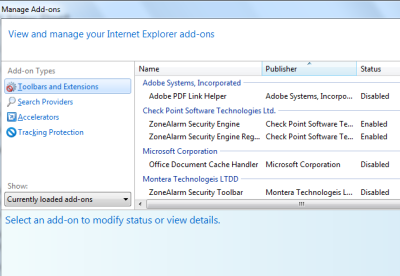
Die meisten Programme fügen ihre eigenen Add-ons in den Internet Explorer ein. Wenn Sie Programme wie Nero oder ZoneAlarm installieren, installieren sie ihre eigenen Symbolleisten und versuchen, die Homepage zu ändern. Programme wie Adobe und HP Druckertreiber fügen ihre eigenen IE-Helfer hinzu. Um Echtzeit-Änderungen in IE-Helfen oder Add-ons zu bewältigen, empfehle ich die Verwendung von WinPatrol.
Internet Explorer reparieren
Um den Internet Explorer zu reparieren, müssen Sie zunächst sehen, ob es sich um ein Problem handelt, das ein Add-On verursacht. Um dasselbe auszuchecken, führen Sie den Internet Explorer ohne Add-ons aus und sehen Sie sich die Leistung an. Wenn es gut läuft, ist das Problem ein Add-on.
So führen Sie den Internet Explorer ohne Add-ons aus:
- Klicken Sie auf Startmenü
- Klicken Sie auf Alle Programme
- Klick-Zubehör
- Klicken Sie auf System-Tools
- Klicken Sie auf Internet Explorer ohne Add-ons
.
Um das Add-on zu isolieren, das das Problem verursacht:
- Drücken Sie ALT + T, um das Menü Tools
- Wählen Sie Add-ons verwalten
- Wenn das Fenster Add-ons verwalten angezeigt wird, deaktivieren Sie alle Symbolleisten und andere Add-ons
- Ein Add-on aktivieren
- Klicken Sie auf OK, um das Dialogfeld Add-on verwalten zu schließen
- Teste die Leistung des IE
- Wenn es Probleme gibt, ist das Add-on, das du gerade aktiviert hast, der Täter.
- Wenn es kein Problem gibt, aktivieren und überprüfen Sie die IE-Leistung weiter, bis Sie feststellen, dass derjenige, der Ihnen das Problem gibt
- Wenn Sie das problematische Add-on finden, deaktivieren oder entfernen Sie es einfach aus dem IE.
zu öffnen.
.
.
.
.
Wenn Sie alle Add-ons nacheinander aktiviert haben und das Problem immer noch vorhanden ist, müssen einige Einstellungen in den Internetoptionen geändert worden sein.
Hier müssen Sie den Internet Explorer zurücksetzen.
Internet Explorer zurücksetzen
Um den Internet Explorer zurückzusetzen:
- Öffnen Sie das Bedienfeld
- Offene Internetoptionen
- Gehen Sie zur Registerkarte Erweitert
- Klicken Sie auf die Reset-Taste
- Bestätigen Sie mit OK
- Öffnen Sie nach dem Zurücksetzen den Internet Explorer erneut und prüfen Sie, ob das Problem behoben ist.
.
.
.
.
Übrigens können Sie die Internet Explorer-Einstellungen mit Microsoft Fix It ganz einfach zurücksetzen.
Wenn das Problem weiterhin besteht, müssen Sie Internet Explorer neu installieren. Aber bevor Sie dies tun, versuchen Sie, unser Dienstprogramm Fix IE oder den Internet Explorer Troubleshooter zu verwenden und sehen Sie, ob es Ihnen hilft.
Hier erfahren Sie, wie Sie den Internet Explorer bei häufigen Problemen reparieren können. Wenn du Fragen hast, kannst du gerne einen Kommentar hinterlassen.
PS: Wenn Sie kein Internet Explorer-Benutzer sind, sollten Sie stattdessen diese Links überprüfen!
- Fix: Google Chrome Einfrieren oder Abstürzen auf Windows 7 Computer
- Fix: Mozilla Firefox Einfrieren oder Abstürzen auf Windows-Computer.
EMPFOHLEN: Klicken Sie hier, um Windows-Fehler zu beheben und die Systemleistung zu optimieren
